如何实现小米手机投屏到Win10电脑?现如今,很多智能手机支持投屏功能,方便用户将手机视频、文件资料投放到电脑。下面,小编就为大家介绍下实现小米手机投屏到Win10电脑的方法实现小米手机投屏到Win10电脑的方法。
条件:让电脑与手机处于同一WiFi环境中,
在Win系统中开启“投影到此电脑”功能,点击“开始”按钮,找到“设置”图标,
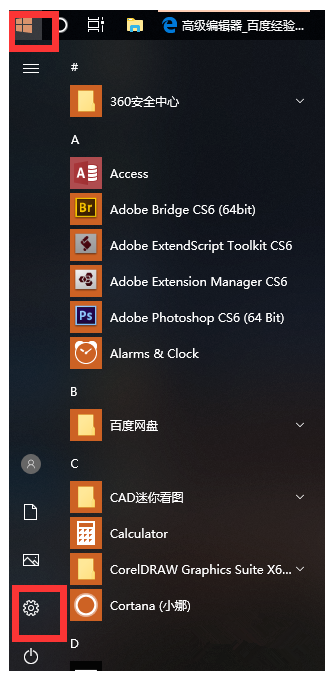
进入设置面版,找到“系统”选项,如图,
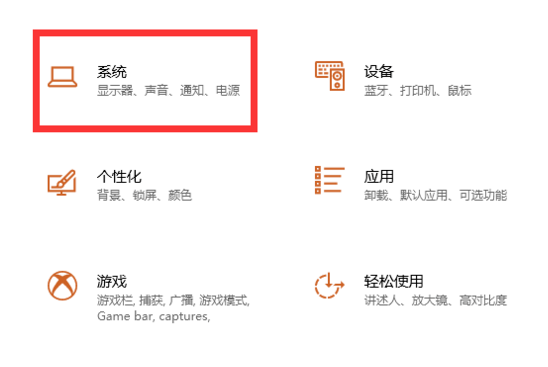
进行新界面,在左边栏点击“投影到此电脑”,在右边栏中根据如图操作进行设置,
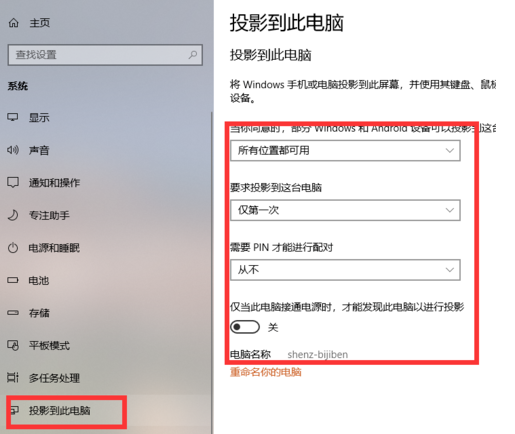
然后打开小米手机,点击设置——更多连接方式,
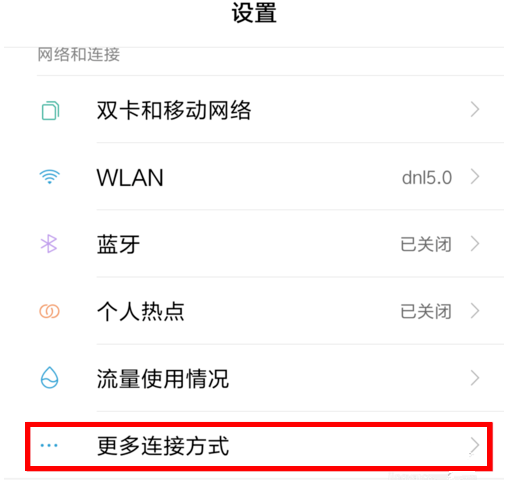
点击“无线显示”,如图,
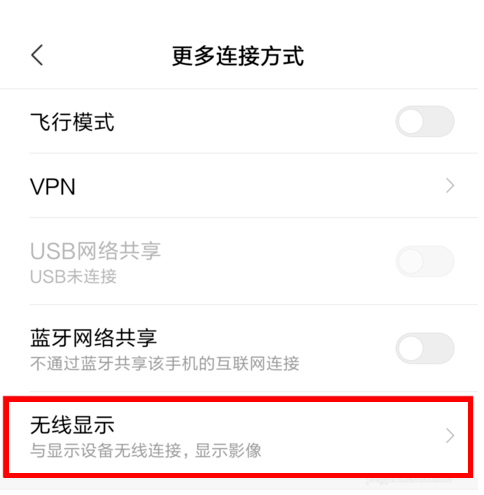
开启无线显示,如果Win10的投影功能打开了,手机很快就可以扫描到。下图是原来已有的连接记录,直接点名称,就会自动进行连接。
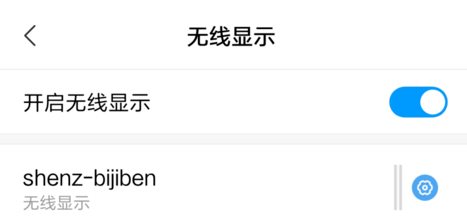
这时回到电脑,会自动弹出一个连接页面,如图,

连接成功,手机屏幕就会显示在笔记本屏上,你就可以将手机中的视频投放到电脑,非常方便。
以上就是为大家介绍的实现小米手机投屏到Win10电脑的方法。